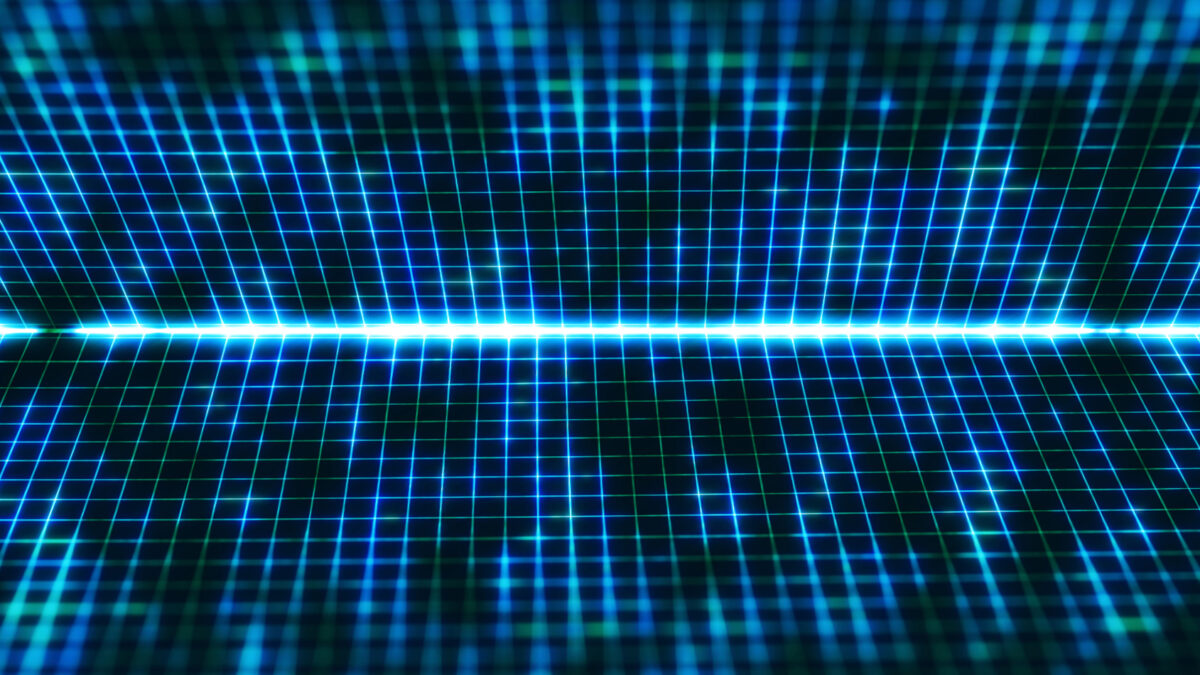Android Autoは、ドライバーが運転中に必要な情報とエンターテイメントを提供しながら、安全に運転できるように設計された強力なツールです。しかし、多くのユーザーがその全機能を十分に活用できていないのが現状です。
この記事では、Android Autoの設定を最適化するための6つの重要なヒントを紹介します。これらの設定を活用して、あなたのドライブ体験を一段と向上させましょう。
無線Android Autoを無効化してバッテリーを節約

Android Autoの無線接続機能は便利ですが、バッテリーの消耗が激しくなることがデメリットです。特に、長時間の運転が多いビジネスパーソンにとっては、バッテリーの持ちを改善することが重要です。無線接続を無効化することで、バッテリー寿命を延ばし、安定した接続を維持できます。
無線Android Autoを無効化するには、まずAndroid Autoアプリを開き、設定メニューにアクセスします。次に、「バージョン」を10回タップしてデベロッパー設定を有効にします。デベロッパー設定が有効になったら、右上の3点アイコンをタップし、「デベロッパー設定」を選択します。ここで「無線システム」のオプションをオフにします。
これにより、今後はUSBケーブルを使用してAndroid Autoを利用することになります。USB接続は無線接続に比べて安定性が高く、データ転送速度も速いため、ナビゲーションや音楽再生の際に遅延が発生しにくくなります。また、バッテリーの消耗を抑えることで、長距離移動時にも安心して利用できます。
ビジネスパーソンにとって、スマートフォンのバッテリーは非常に重要です。急な連絡や重要なメールの確認、スケジュール管理など、スマートフォンは仕事の効率を高めるための必須アイテムです。そのため、無線接続を無効にし、バッテリーの持ちを改善することは、効率的なビジネス運営に直結します。
通知をオフにして運転に集中
運転中にスマートフォンの通知が頻繁に鳴ると、集中力が散漫になり、事故のリスクが高まります。特にビジネスパーソンにとっては、重要な会議や商談に向かう途中での通知はストレスの原因にもなります。Android Autoでは、これらの通知を簡単にオフにすることができ、安全で集中した運転環境を作り出すことができます。
通知をオフにするには、Android Autoアプリを開き、設定メニューにアクセスします。次に、「メッセージ通知を表示」のスイッチをオフにするだけです。これにより、運転中にメッセージやアプリの通知が表示されなくなり、必要な情報にだけ集中できます。
また、通知をオフにすることで、電話や音楽、ナビゲーションなど、運転に必要な機能だけを利用できるようになります。これにより、運転中のストレスが軽減され、安全性が向上します。ビジネスパーソンにとって、運転中の集中力を高めることは、効率的かつ安全な移動に繋がります。
さらに、通知をオフにすることで、運転中にスマートフォンを手に取る回数が減り、法令遵守にも役立ちます。多くの国や地域では、運転中にスマートフォンを操作することが法律で禁止されています。そのため、通知をオフにすることは、安全運転だけでなく、法的リスクの回避にも有効です。
以上のように、Android Autoの通知をオフにすることで、安全で集中した運転環境を実現できます。ビジネスパーソンにとって、これらの設定は効率的な移動をサポートし、仕事のパフォーマンス向上に繋がります。
ランチャーをカスタマイズしてお気に入りのアプリを優先表示
Android Autoのデフォルト設定では、最も頻繁に使用されるアプリがランチャーのトップに表示されます。しかし、ビジネスパーソンにとって必要なアプリは個人の使用頻度と異なる場合があります。例えば、仕事関連のアプリやナビゲーションアプリを優先的に表示させることで、移動中の操作が一層効率的になります。
ランチャーをカスタマイズするには、まずAndroid Autoアプリを開き、設定メニューにアクセスします。次に「ランチャーのカスタマイズ」を選択し、「ランチャー内でのシフト」をタップします。ここで「カスタムソート」を選び、優先したいアプリをドラッグしてトップに配置します。
この設定により、自分が必要とするアプリがすぐにアクセス可能になり、運転中の時間を最大限に活用できます。例えば、日々の通勤や出張時に地図アプリやビジネスメールアプリをすぐに開けるようにしておけば、仕事の効率が向上します。また、音楽やポッドキャストなど、リラックスしたいときに使うアプリも簡単にアクセスできるように設定できます。
Android Autoのランチャーをカスタマイズすることで、操作性が向上し、運転中のストレスも軽減されます。特に忙しいビジネスパーソンにとっては、必要な情報やエンターテインメントに素早くアクセスできることが重要です。この設定を活用することで、日常の移動時間をより有効に過ごすことができます。
さらに、ランチャーをカスタマイズすることで、不要なアプリが表示されなくなり、画面がシンプルで見やすくなります。これにより、運転中に画面を見る時間が短くなり、安全性も向上します。仕事の合間に効率的に移動し、次の予定に備えるためにも、この設定は非常に有用です。
ロック画面からAndroid Autoを起動する設定

スマートフォンのロックを解除せずにAndroid Autoを起動できる設定は、時間の節約と利便性の向上に大きく寄与します。特に、ビジネスパーソンが忙しい日常の中で移動中に素早くAndroid Autoにアクセスできることは大きなメリットです。この設定を有効にすることで、車に乗り込むと同時にナビゲーションや音楽再生などを迅速に開始できます。
この設定を有効にするには、まずAndroid Autoアプリを開き、設定メニューにアクセスします。「ロック画面時にAndroid Autoを開始」のスイッチをオンにします。これにより、スマートフォンがロックされている状態でも、車のディスプレイでAndroid Autoを起動できます。
この設定は、特に短時間の移動や頻繁な乗り降りが多い場合に便利です。例えば、クライアント訪問や商談での移動中に、車に乗り込むたびにロックを解除する手間が省けます。また、車のエンジンをかけると同時にナビゲーションが自動的に起動し、スムーズに目的地までの道のりを案内してくれます。
ただし、この設定を有効にすると、他人が車内でスマートフォンにアクセスできる可能性があるため、セキュリティ面での注意が必要です。自分以外が車を使用する場合や、公共の場に駐車する際には、この設定を一時的にオフにすることを検討してください。
Android Autoをロック画面から直接起動できるように設定することで、移動の効率が格段に向上します。仕事に追われる日々の中でも、この小さな設定変更が大きな時間の節約につながり、ストレスフリーなドライブを実現します。
車の起動時にメディア再生を自動開始する方法
車のエンジンをかけた瞬間からお気に入りの音楽やポッドキャストが再生されると、気分よくドライブを始めることができます。Android Autoには、車の起動時にメディア再生を自動で開始する設定があります。この機能を活用すれば、ビジネスパーソンにとって移動中の時間をさらに充実させることが可能です。
まず、Android Autoアプリを開き、設定メニューにアクセスします。「音楽を自動再生」のスイッチをオンにするだけで、この機能を有効にできます。この設定を有効にすると、車のエンジンをかけた瞬間に、最後に再生していたメディアが自動的に再生されます。これにより、運転中に手動で再生ボタンを押す手間が省け、ドライブに集中できます。
この機能は、特に長距離の通勤や出張が多いビジネスパーソンにとって非常に便利です。車に乗り込んだ瞬間からビジネス関連のポッドキャストや音楽が流れ始めることで、リラックスしながら情報収集や気分転換ができます。また、頻繁に立ち寄るガソリンスタンドや休憩所での短い停車中にも、エンジンを再起動するたびにメディアが自動再生されるため、途切れることなく楽しめます。
この設定を利用することで、車内のエンターテイメントがシームレスに楽しめるだけでなく、運転中の操作を減らし、安全性も向上します。車の起動と同時に音楽やポッドキャストが再生される環境を整えることで、移動中の時間を有効に活用し、仕事の効率も高まります。
Googleマップのナビゲーションを最大限に活用する
Android Autoでのドライブをさらに快適にするために、Googleマップのナビゲーション機能を最大限に活用することが重要です。Googleマップは、リアルタイムの交通情報や最適なルートを提供することで、ビジネスパーソンの効率的な移動をサポートします。ここでは、Googleマップをより効果的に使うための設定と活用方法を紹介します。
まず、Android AutoでGoogleマップを開き、設定メニューにアクセスします。ここで、リアルタイムの交通情報や渋滞情報を表示する設定をオンにします。これにより、交通状況に応じた最適なルートを提案してくれるため、目的地への到着時間を正確に把握できます。また、事故や工事による道路閉鎖情報もリアルタイムで通知されるため、迅速に迂回ルートを選択することができます。
さらに、Googleマップの音声ナビゲーションを活用することで、視線を道路から離さずに目的地までの道のりを把握できます。設定メニューで音声案内の音量や言語を調整し、自分に合った設定にカスタマイズします。これにより、複雑な交差点や分岐点でも迷うことなくスムーズに運転できます。
Googleマップには、よく訪れる場所をお気に入りとして保存する機能もあります。ビジネスパーソンにとって、頻繁に訪れるクライアントのオフィスや会議場所をお気に入りに登録しておくことで、ナビゲーションが一層便利になります。Android Autoのランチャーにこれらの場所を追加することで、目的地の設定がワンタッチで可能となり、時間を節約できます。
以上の設定と活用方法を実践することで、Googleマップのナビゲーション機能を最大限に活用し、効率的でストレスフリーなドライブを実現しましょう。ビジネスパーソンにとって、正確で迅速なナビゲーションは時間管理の大きな助けとなります。
音声コマンドでハンズフリー操作を実現

運転中にスマートフォンを操作するのは危険であり、多くの地域で法律で禁止されています。Android Autoの音声コマンド機能を活用することで、ハンズフリーで安全にスマートフォンの操作が可能です。これにより、運転に集中しながら必要な操作を行うことができます。
まず、Android Autoアプリを開き、設定メニューにアクセスします。音声アシスタントの設定を確認し、「OK Google」または「Hey Google」で音声アシスタントを起動できるようにします。これにより、音声コマンドを使用してナビゲーションの設定、電話の発信、メッセージの送信、音楽の再生など、様々な操作が可能となります。
例えば、「OK Google、次の会議場所までの道を教えて」と言うだけで、Googleマップが自動的に目的地を設定し、ナビゲーションを開始します。また、「OK Google、佐藤さんに電話して」と言えば、ハンズフリーで通話を開始することができます。これにより、運転中に手を使わずに重要な連絡を取ることができ、ビジネスパーソンにとって非常に便利です。
さらに、音声コマンドでメッセージの送受信も簡単に行えます。「OK Google、田中さんに ‘5分遅れます’ とメッセージを送って」と指示するだけで、メッセージが送信されます。返信が届いた場合も、音声で内容を読み上げてくれるため、視線を道路から離さずに済みます。
音声コマンドを使いこなすことで、運転中の操作を最小限に抑え、集中力を維持しながら安全に移動することができます。この機能を最大限に活用することで、ビジネスパーソンにとって重要な連絡や情報取得をスムーズに行い、効率的なドライブを実現できます。
互換性のあるアプリとサービスをチェックする方法
Android Autoを最大限に活用するためには、互換性のあるアプリとサービスを把握しておくことが重要です。ビジネスパーソンにとって、移動中に必要な情報やエンターテイメントを提供するアプリがスムーズに動作することが不可欠です。ここでは、Android Autoで利用可能なアプリとサービスを確認する方法を紹介します。
まず、Google Playストアで「Android Auto対応アプリ」を検索します。ここでは、Android Autoと互換性のあるアプリが一覧表示され、ビジネスやエンターテイメントに役立つアプリを簡単に見つけることができます。ナビゲーション、音楽、ニュース、メッセージングなど、さまざまなカテゴリーのアプリが揃っており、必要な機能をすぐに見つけることができます。
次に、車のディスプレイ上で利用するアプリの設定を確認します。Android Autoアプリを開き、設定メニューにアクセスし、「アプリの管理」セクションを探します。ここで、現在インストールされているアプリの中から、Android Autoと互換性のあるものを確認できます。必要に応じて、新しいアプリを追加したり、不要なアプリを削除することで、より効率的な環境を整えます。
また、特定のアプリがAndroid Autoとどの程度互換性があるかを確認するために、アプリのレビューやフォーラムをチェックすることも有効です。Googleの公式サポートフォーラムやユーザーレビューを参照することで、実際の使用感や問題点を把握することができます。これにより、最適なアプリを選び、トラブルを未然に防ぐことができます。
互換性のあるアプリを選ぶ際には、信頼性や使いやすさを重視しましょう。ビジネスパーソンにとって、移動中に利用するアプリが突然動作しなくなることは避けたい事態です。そのため、定評のあるアプリを選ぶことが重要です。これらのアプリをうまく活用することで、Android Autoが提供する利便性を最大限に引き出し、快適なドライブを楽しむことができます。
まとめ
Android Autoの設定を最適化することで、運転中の利便性と安全性を大幅に向上させることができます。無線接続の無効化や通知のオフ、ランチャーのカスタマイズなどの設定は、簡単に行うことができ、移動中のストレスを軽減します。
Googleマップのナビゲーションや音声コマンドを活用することで、ハンズフリーでの操作が可能となり、運転中の操作を最小限に抑えることができます。さらに、互換性のあるアプリをチェックして利用することで、Android Autoを最大限に活用し、快適なドライブを楽しむことができます。
これらの設定を実践して、効率的で安全な移動を実現しましょう。